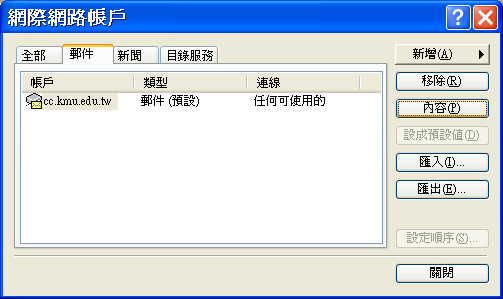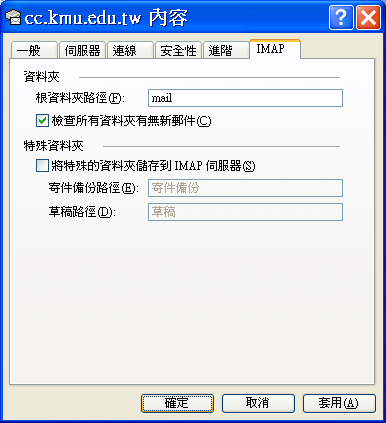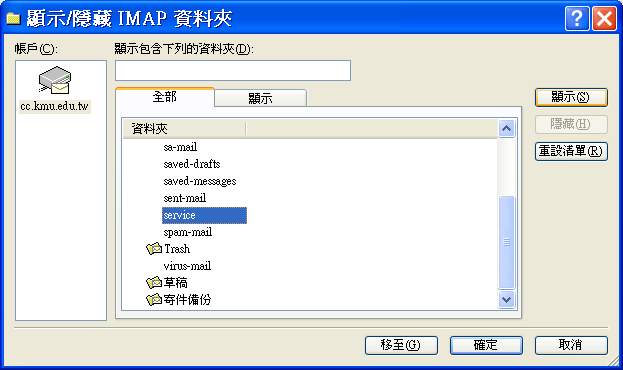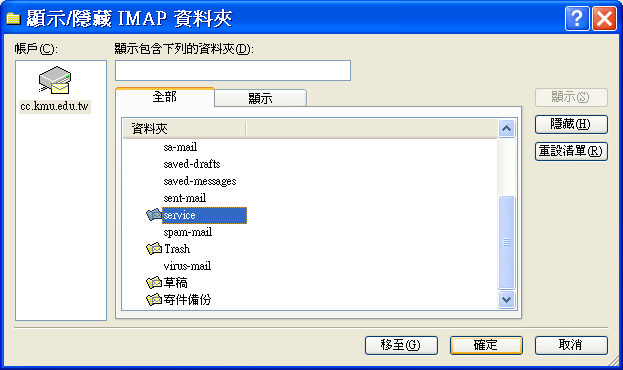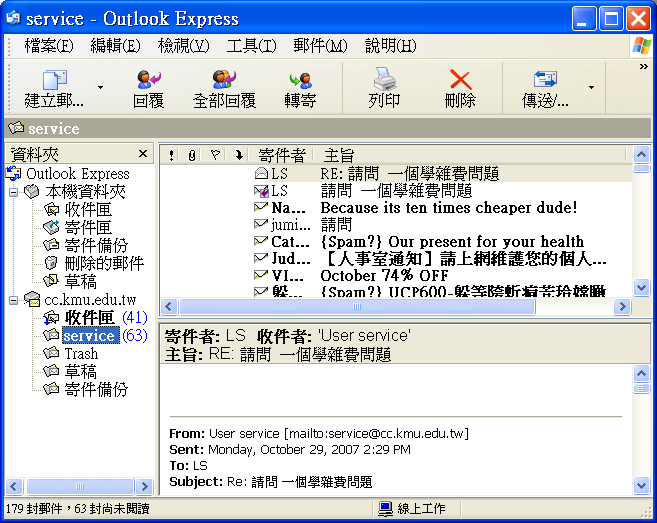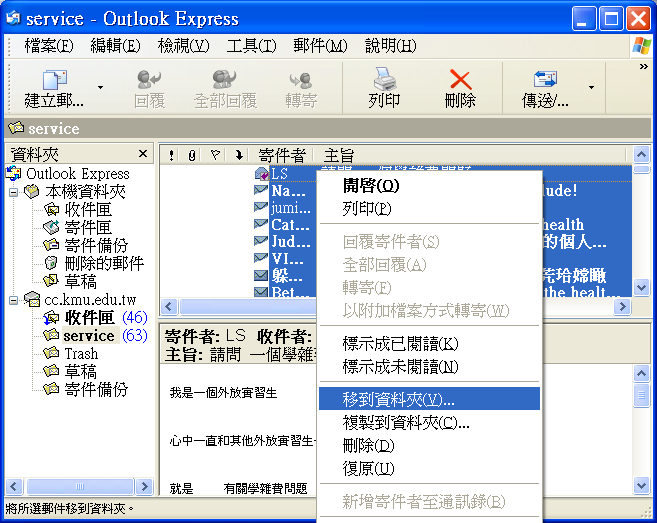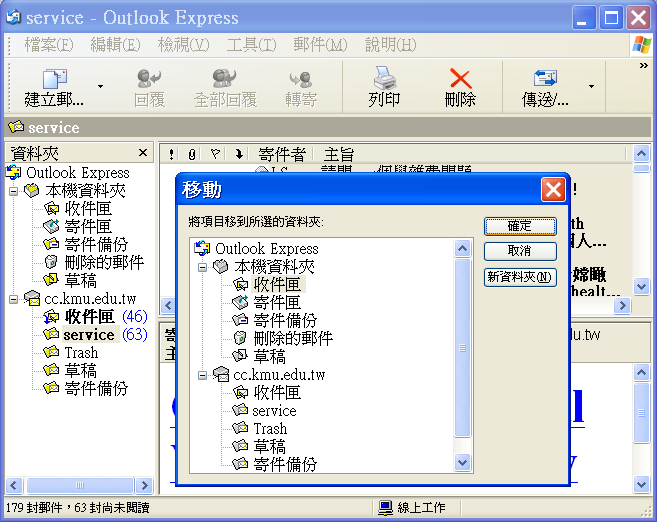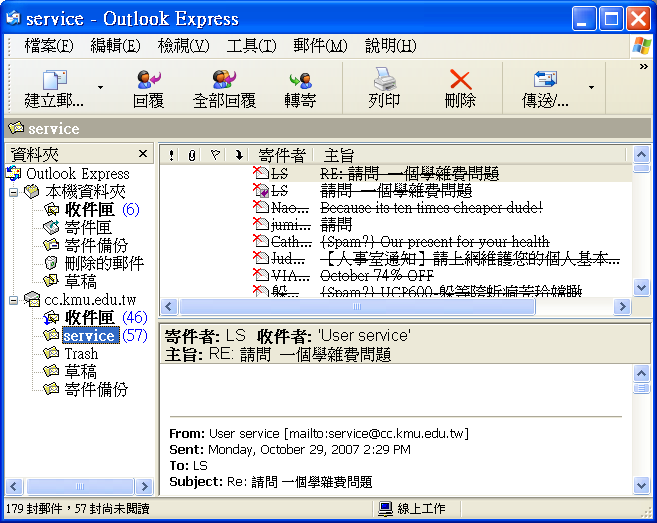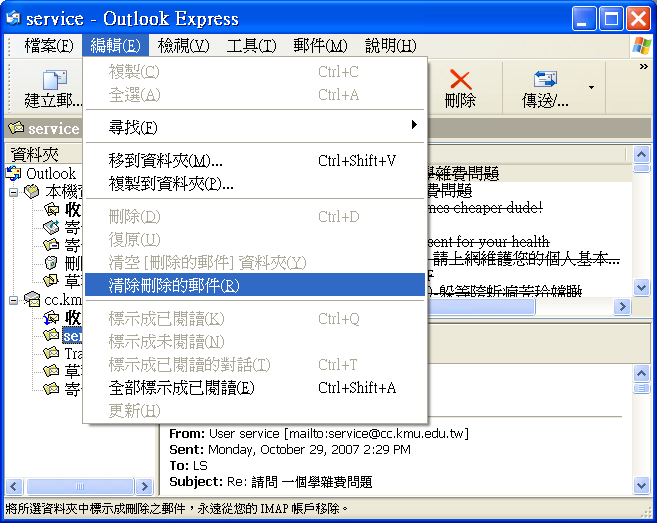OpenWebmail問題
出自KMU Wiki
(修訂版本間差異)
| 在2008年3月6日 (四) 15:43所做的修訂版本 (編輯) Cch (對話 | 貢獻) ←上一個 |
在2008年3月6日 (四) 15:57所做的修訂版本 (編輯) (撤銷) Cch (對話 | 貢獻) 下一個→ |
||
| 第1行: | 第1行: | ||
| == 利用 IMAP 方式備份 OpenWebMail 信件匣 到 Outlook Express 或 Outlook == | == 利用 IMAP 方式備份 OpenWebMail 信件匣 到 Outlook Express 或 Outlook == | ||
| - | # 在 Outlook Express 郵件帳號設定 內送郵件伺服器選擇 IMAP <br>[[Image:Owm-to-oe01.png|Image:owm-to-oe01.png]] | + | # 在 Outlook Express 郵件帳號設定 內送郵件伺服器選擇 IMAP <br><br>[[Image:Owm-to-oe01.png|Image:owm-to-oe01.png]] |
| - | # 在郵件帳號選 內容 功能 <br>[[Image:Owm-to-oe02.png|Image:owm-to-oe02.png]] | + | # 在郵件帳號選 內容 功能 <br><br>[[Image:Owm-to-oe02.png|Image:owm-to-oe02.png]] |
| - | # 選擇 IMAP 頁次 , 將根資料夾路徑填入 mail <br> [[ | + | # 選擇 IMAP 頁次 , 將根資料夾路徑填入 mail <br> [[Image:owm-to-oe03.png]] |
| - | # 選擇功能表的 工具 ,選擇 IMAP 資料夾 ,將要備份 OpenWebMail 的信件匣 點選 顯示<br>[[Image:owm-to-oe04.png]] | + | # 選擇功能表的 工具 ,選擇 IMAP 資料夾 ,將要備份 OpenWebMail 的信件匣 點選 顯示<br>[[Image:Owm-to-oe04.png|Image:owm-to-oe04.png]] |
| - | # 要備份的信件匣前面出現圖示 <br>[[Image:owm-to-oe05.png]] | + | # 要備份的信件匣前面出現圖示 <br>[[Image:Owm-to-oe05.png|Image:owm-to-oe05.png]] |
| - | # 回到主畫面 選擇 service 信件匣 , 即可從郵件主機下載信件標題與內容 <br>[[Image:owm-to-oe06.png]] | + | # 回到主畫面 選擇 service 信件匣 , 即可從郵件主機下載信件標題與內容 <br>[[Image:Owm-to-oe06.png|Image:owm-to-oe06.png]] |
| - | # 選取要備份的郵件後,按滑鼠右鍵,選擇 移到資料夾 功能<br>[[Image:owm-to-oe07.png]] | + | # 選取要備份的郵件後,按滑鼠右鍵,選擇 移到資料夾 功能<br>[[Image:Owm-to-oe07.png|Image:owm-to-oe07.png]] |
| - | # 選擇 本機資料夾 底下的任一資料夾<br>[[Image:owm-to-oe08.png]] | + | # 選擇 本機資料夾 底下的任一資料夾<br>[[Image:Owm-to-oe08.png|Image:owm-to-oe08.png]] |
| - | # 此時被移動的信件前面會有打叉的圖示出現<br>[[Image:owm-to-oe09.png]] | + | # 此時被移動的信件前面會有打叉的圖示出現<br>[[Image:Owm-to-oe09.png|Image:owm-to-oe09.png]] |
| - | # 如果要永遠刪除伺服器上的郵件,請選擇功能表的 編輯 ,選擇 清除刪除的郵件<br>[[Image:owm-to-oe10.png]] | + | # 如果要永遠刪除伺服器上的郵件,請選擇功能表的 編輯 ,選擇 清除刪除的郵件<br>[[Image:Owm-to-oe10.png|Image:owm-to-oe10.png]] |
| [[Category:資訊處]] | [[Category:資訊處]] | ||